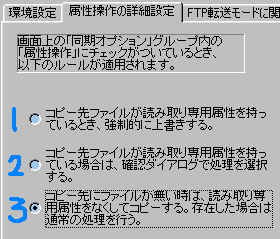左3つのチェックボックスの内「属性操作」についての解説です。
左3つのチェックボックスの内「属性操作」についての解説です。「属性操作」にチェックすることにより、読み取り専用属性のファイルについても処理を続行できます。)
属性操作オプションの詳細説明
 左3つのチェックボックスの内「属性操作」についての解説です。
左3つのチェックボックスの内「属性操作」についての解説です。
「属性操作」にチェックすることにより、読み取り専用属性のファイルについても処理を続行できます。)
| コピー元 | 「同期オプション」の「属性操作」のチェック | 環境設定の「属性操作の詳細設定」のラジオボタン | コピー先に読み取り専用属性のファイルの存在 | コピー結果 |
| 読み取り専用属性や 隠し属性が付いたファイル |
なし | 環境設定の属性操作の詳細設定で選択した位置には影響を受けない。 | なし | コピー元と同じ属性が付いたファイルが複製される |
| 上に同じ | なし | 上に同じで関連しない | 読み取り専用属性や隠し属性など属性を持った同じファイルは存在しない | 上に同じ |
| 上に同じ | なし | 上に同じで関連しない | 読み取り専用属性や隠し属性など属性を持ったファイルが存在 | コピーは失敗する。 |
| 上に同じ | チェックあり | 下図で3を選択 | なし | コピー元と同じ属性が付いたファイルが複製される |
| 上に同じ | チェックあり | 下図で3を選択 | 読み取り専用属性や隠し属性など属性がないファイルが存在する | コピー元と同じ属性が付いて上書きされる |
| 上に同じ | チェックあり | 下図で3を選択 | 読み取り専用属性や隠し属性など属性が付いたファイルが存在 | コピーは失敗する。 |
| 上に同じ | チェックあり | 下図で1か2を選択 | なし | コピー元と同じ属性が付いたファイルが複製される |
| 上に同じ | チェックあり | 下図で1か2を選択 | 読み取り専用属性や隠し属性など属性がないファイルが存在する | コピー元と同じ属性が付いて上書きされる |
| 上に同じ | チェックあり | 下図で1を選択 | 読み取り専用属性や隠し属性など属性が付いたファイルが存在 | コピー元と同じ属性が付いて上書きされる |
| 上に同じ | チェックあり | 下図で2を選択 | 読み取り専用属性や隠し属性など属性が付いたファイルが存在 | 確認ダイアログがでる。 「はい」>コピー元と同じ属性が付いて上書きされる 「いいえ」>キャンセルされる (なにもしない) |
| どんなファイルでも | チェックどちらでも | 下図でどれでも | ファイルの存在に関係なく、 物理的に書き込みできないメディア(CD-ROM)など |
コピーは失敗する。 |